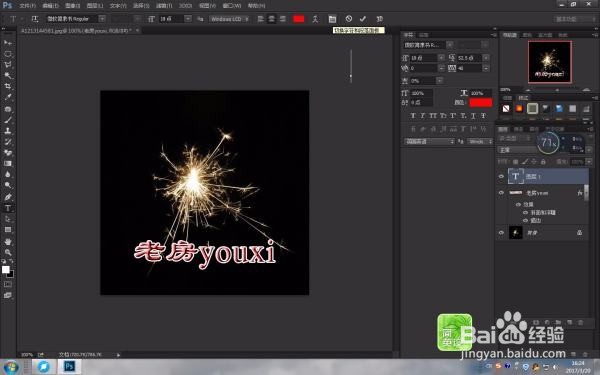Photoshop中的文字工具怎么使用
1、打开pscc2014软件,打开一张图片,点击左边“T”文字工具;
2、点击前景色按钮,设置文字颜色、字体、大小,在背景图片适当位置点击,打上需要的文字;
3、打开上面属性栏字体,用鼠标上下选择需要的字体,可随意改变打好的字体;
4、点击上面属性栏设置文本颜色,打开拾色器(文本颜色),可以随意改变文字颜色;
5、选定文字兔脒巛钒图层,ctrl+t自由变换,可以调整字体大小;变形;点击后面切换字符和段落面板,可以编辑文字间距、粗细等等;
6、右键文字图层,栅格化文字,利用图层样式,可以做出立体字、投影、渐变、描边等各种文字特效;
7、用钢笔工具绘制需要的路径,打开文字工具,将鼠标放到路径上,当鼠标出现"S"时,可以沿着路径方向输入文字,甚至反方向、倒方向输入文字;
8、ctrl+点击文字图层图标,载入选区,选定背景图层,反选--清除,可以制作图片文字。
声明:本网站引用、摘录或转载内容仅供网站访问者交流或参考,不代表本站立场,如存在版权或非法内容,请联系站长删除,联系邮箱:site.kefu@qq.com。